Hvordan spille inn video med musikk på Android ved å bruke de 3 beste metodene
 Postet av Valyn Hua / 27. oktober 2022 16:00
Postet av Valyn Hua / 27. oktober 2022 16:00Hvor lenge kan telefonen min ta opp video?
Lengden på hvor lenge telefonen kan ta opp video avhenger av lagringen på Android-enheten din. Du kan ta opp videoer så lenge det er nok plass igjen. Vil du spille inn videoer eller lage opplæringsprogrammer på telefonen din som en profesjonell? Noen verktøy gjør det lettere å gjøre det. Du trenger ikke bruke dyre profesjonelle kameraer for å la seerne se trinnene i veiledningene dine tydelig. Du trenger bare telefonen og det riktige verktøyet for å få frem potensialet ditt innen videoopptak.
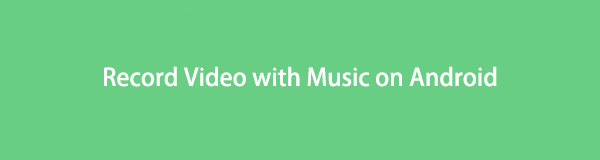
Bortsett fra videoopplæringer, kan du også se ut som en profesjonell spiller ved å ta opp spillingen din med de beste videoopptakerne på Android-enhetene dine. Mange spillere vlogger skuespillene sine slik at folk kan se dem. Og det vil se mye kulere ut hvis videoen du produserer er av høy kvalitet. En annen er skjermopptak av forskjellige videoklipp for å lage en musikkvideo eller en video som inneholder minnene dine med dine kjære. Du kan gjøre mange ting ved å spille inn en video på Android-telefonens skjerm.
I innlegget nedenfor listet vi opp de mest fremragende verktøyene og appene du kan bruke til å spille inn en profesjonell video. Du kan endelig lage videoopplæringer som har den beste videokvaliteten. Les videre for å vite mer.

Guide List
Del 1. Hvordan ta opp video på Android med FoneLab Screen Recorder
Først på listen er FoneLab Screen Recorder. Det er så langt den mest pålitelige videoopptakeren du kan finne. Denne programvaren kan ta opp alt du vil ha på Android-telefonene dine, for eksempel serier og filmer på forskjellige strømmeplattformer, samtaler, opplæringsprogrammer, spill og mer. Den er i stand til å ta opp både på en mobiltelefon og en datamaskin. Bortsett fra hovedfunksjonen, har den også tilleggsfunksjoner som gir videoen en høyere kvalitet. Den lar deg ta skjermbilder, redigere videoer, tilpasse størrelsen på videoen osv. Du kan garantere fortreffeligheten til dette verktøyet ved å prøve det selv.
FoneLab Screen Recorder lar deg ta opp video, lyd, online opplæring osv. På Windows / Mac, og du kan enkelt tilpasse størrelse, redigere videoen eller lyden og mer.
- Ta opp video, lyd, webkamera og ta skjermbilder på Windows / Mac.
- Forhåndsvis data før du lagrer.
- Det er trygt og enkelt å bruke.
Her er instruksjonene for hvordan du spiller inn video med musikk på Android med FoneLab Screen Recorder:
Trinn 1Gå til FoneLab Screen Recorders offisielle nettsted. Derfra klikker du på knappen Gratis nedlasting for å lagre installasjonsfilen på enheten din. Etterpå åpner du den. Installasjonsvinduet vises. Velg ditt foretrukne språk og sørg for å sjekke ut personvernreglene og EULA. Du kan tilpasse installasjonen ved å velge programvareplasseringen og krysse av for de andre alternativene du vil aktivere. Klikk deretter på Install for å kjøre FoneLab Screen Recorder på datamaskinen.
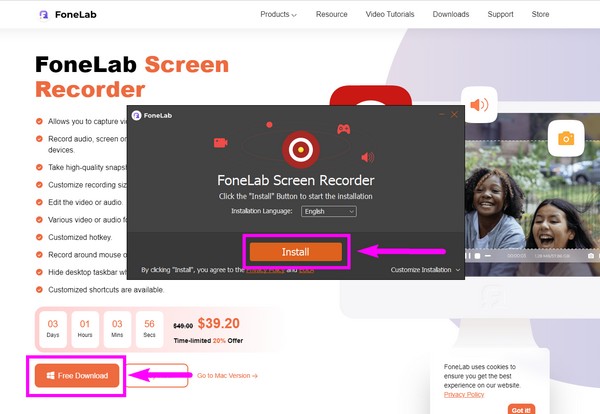
Trinn 2Hovedgrensesnittet til FoneLab Screen Recorder inneholder hovedfunksjonene, inkludert videoopptaker, lyd, opptaker, Spillopptaker, og flere av tilleggsfunksjonene. Du kan også tilpasse verktøyet ved å velge ønsket skjermskala, skjerm, språk osv. Inne i den siste boksen til venstre velger du Telefonikon for alternativer for å ta opp videoer på telefonen.
Trinn 3Enhetstypene inkluderer iOS- og Android-enheter. Velg Android-opptaker boks for Android-telefonen din.
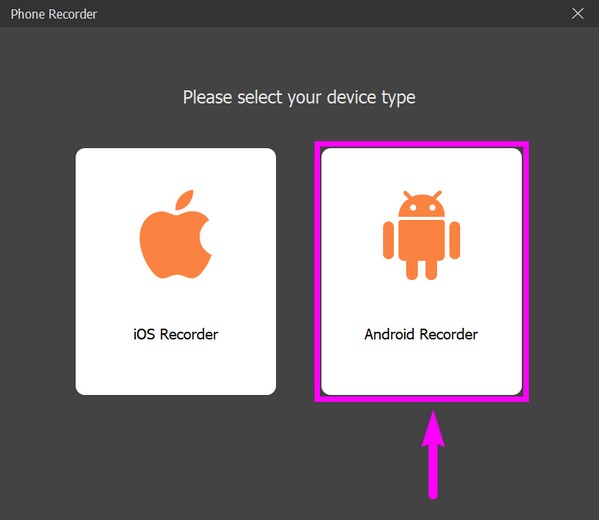
Trinn 4Du kan koble telefonen til datamaskinen via en Wi-Fi-tilkobling eller en USB-kabel. Det som er mest praktisk for deg. Hvis du skal koble til med en USB-ledning, sørg for å velge Overfør filer i USB-modus. Aktiver utviklerens alternativer, og aktiver deretter USB-feilsøking. Hvis programmet fortsatt ikke kan gjenkjenne enheten din, klikker du på Tilkoblet, gjenkjennes ikke enheten? alternativ. Den vil vise deg forskjellige veiledninger for å koble enhetene dine på en vellykket måte.
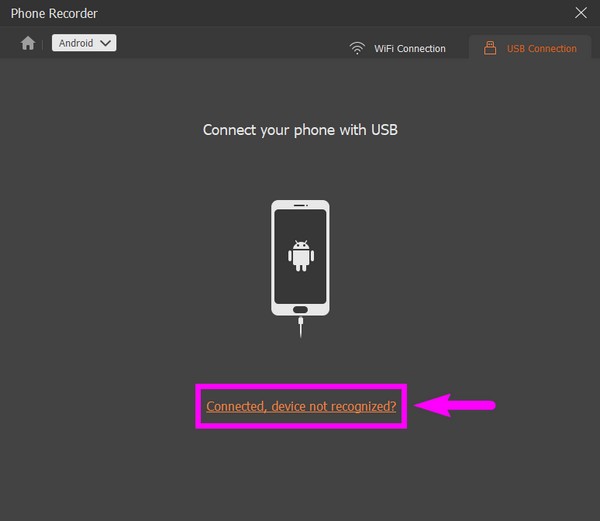
Trinn 5FoneLab Mirror-appen vil automatisk bli installert på Android-telefonen din. Gi den tilgang til enheten din. Etterpå trykker du på Start å caste skjermen på applikasjonen. I mellomtiden velger du Start speilet på FoneLab Screen Recorder for å speile skjermen til Android-telefonen din. Klikk til slutt Record for å begynne å ta opp video på Android-telefonens skjerm.
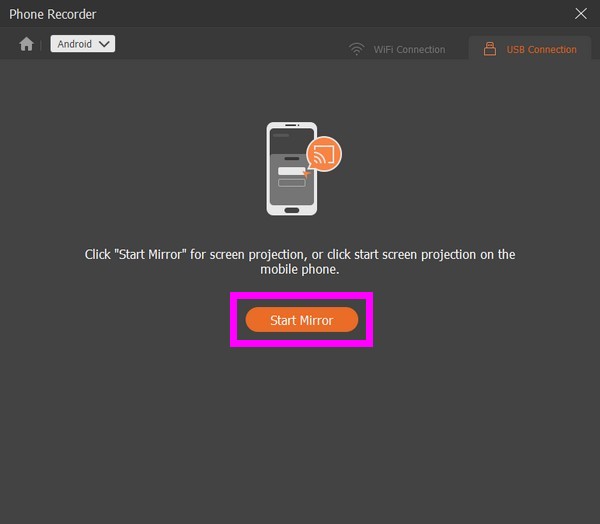
FoneLab Screen Recorder lar deg ta opp video, lyd, online opplæring osv. På Windows / Mac, og du kan enkelt tilpasse størrelse, redigere videoen eller lyden og mer.
- Ta opp video, lyd, webkamera og ta skjermbilder på Windows / Mac.
- Forhåndsvis data før du lagrer.
- Det er trygt og enkelt å bruke.
Del 2. Hvordan ta opp video på Android med tredjepartsapp
Bortsett fra dataprogramvaren ovenfor, kan du også bruke et program for skjermopptak. DU Recorder er en av flere skjermopptakere du finner på Google Play. Denne appen lar deg ta opp videoer uten tidsbegrensning. Den kan også ta et skjermbilde og redigere videoer, med dens innebygde redigeringsfunksjoner for bilder og videoer. Ulempen med denne programvaren er imidlertid at den ikke tar opp intern lyd, så lyden på skjermopptaket vil ikke være nøyaktig den samme som originalen. I tillegg inneholder den annonser. Derfor kan du bli avbrutt fra tid til annen.
Her er instruksjonene for hvordan du spiller inn video med musikk på Android med DU Recorder:
Trinn 1Gå til Android-telefonens Google Play Store. Søk etter DU Recorder-appen og installer den på enheten din.
Trinn 2Klikk Åpne for å kjøre appen. Trykk på liten oransje sirkel på siden av telefonens skjerm. Opptaksalternativene vises rundt den.
Trinn 3Du kan trykke på opptaksverktøykassen for å justere alternativene den tilbyr. Velg deretter rekord for å begynne å spille inn en video på Android-telefonens skjerm.
Del 3. Hvordan ta opp video på Android via innebygd funksjon
Du kan også prøve å bruke Android-telefonens innebygde skjermopptakerfunksjon. Dessverre er denne innebygde funksjonen kun tilgjengelig på Android 11 og nyere.
Her er instruksjonene for hvordan ta opp video med musikk på Android via den innebygde funksjonen:
Trinn 1Åpne eller lås opp Android-telefonen din. Skyv ned fra toppen av telefonens skjerm to ganger for å se flere alternativer i varslingspanelet.
Trinn 2Trykk på Skjermopptak ikon. Aktiver mikrofonen eller enhetens lyd avhengig av videoens behov. Du kan også gjøre begge deler hvis du vil. Deretter kan du aktivere Vis berøringer på skjermen.
Trinn 3Til slutt klikker Start for å begynne å spille inn Android-telefonens skjerm. Telefonen din vil da vibrere som et tegn på at opptaket nå pågår. Når du er ferdig med opptaket, skyver du ned varslingspanelet igjen og trykker på rød opptaksfane å stoppe. Videoen vil da bli lagret på telefonen din.
FoneLab Screen Recorder lar deg ta opp video, lyd, online opplæring osv. På Windows / Mac, og du kan enkelt tilpasse størrelse, redigere videoen eller lyden og mer.
- Ta opp video, lyd, webkamera og ta skjermbilder på Windows / Mac.
- Forhåndsvis data før du lagrer.
- Det er trygt og enkelt å bruke.
Del 4. Vanlige spørsmål om opptak av videoer på Android
Er det en annen tredjepartsapp jeg kan bruke til å spille inn videoer på Android-skjermen min?
Ja, det er det. Du har flere applikasjoner å velge mellom i Play Store. Men mange av disse videoopptakerne er nesten like. Derfor anbefaler vi å installere programvare på datamaskinen FoneLab Screen Recorder i stedet. Den har flere utrolige funksjoner, og kvaliteten den produserer er garantert den beste.
Hvorfor kan jeg ikke se den innebygde skjermopptakeren på Android-telefonen min?
Kanskje den ikke er festet på varslingspanelet ennå. Hvis du ikke ser skjermopptakerikonet, trykker du på blyant or Rediger ikonet nederst til venstre på panelet. De andre funksjonene vil da vises, inkludert skjermopptakeren. Trykk og dra den for å feste på varslingspanelet.
Er FoneLab Screen Recorder tilgjengelig på iPhone?
Ja, det er det. FoneLab Screen Recorder er tilgjengelig på flere enheter, som iPhone, Android, Mac, Windows og mer.
Hvis du lurer på hvilken av de nevnte løsningene som er mest effektive, da FoneLab Screen Recorder anbefales på det sterkeste. Installer den nå for å bevise effektiviteten.
FoneLab Screen Recorder lar deg ta opp video, lyd, online opplæring osv. På Windows / Mac, og du kan enkelt tilpasse størrelse, redigere videoen eller lyden og mer.
- Ta opp video, lyd, webkamera og ta skjermbilder på Windows / Mac.
- Forhåndsvis data før du lagrer.
- Det er trygt og enkelt å bruke.
